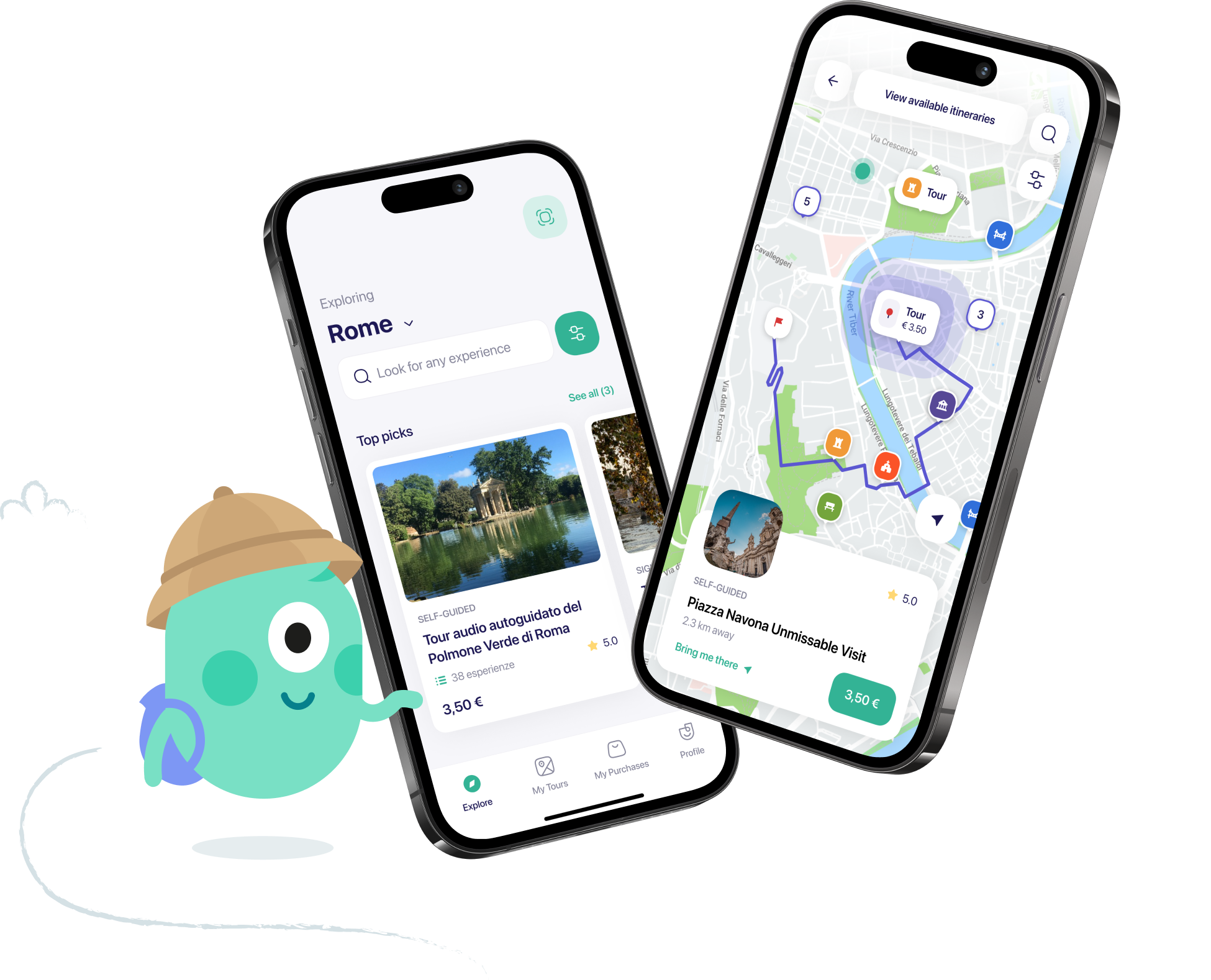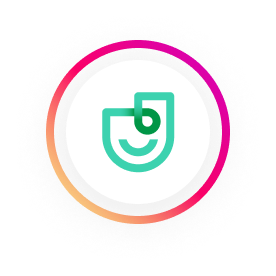Introducción
Bienvenido a nuestro manual de usuario completo, donde te guiamos a través de la experiencia perfecta de nuestra aplicación. Esta guía cubre:
- Sección 1: Instalación y Configuración de la Cuenta
- Sección 2: Exploración de la Aplicación
- Sección 3: Características y Funciones Clave
- Sección 4: Características Adicionales
- Creación de una cuenta en la aplicación
- Encontrar mi mapa después de iniciar sesión
- Descargar el mapa en el idioma elegido
- Escanear el código QR
- Descargar el contenido
Prepárate para aprovechar al máximo las increíbles características de nuestra aplicación.
Sección 1: Instalación y Configuración de la Cuenta
Descargar: Visita la tienda de aplicaciones de tu dispositivo (iOS o Android) y busca "Vox City". Descarga e instala la aplicación en tu smartphone o tablet.
Creación de una cuenta: Abre la aplicación y crea una nueva cuenta proporcionando tu dirección de correo electrónico y eligiendo una contraseña segura. Alternativamente, regístrate usando tu cuenta de Google o Facebook.
Verificación: Verifica tu cuenta a través del correo electrónico de confirmación enviado a la dirección de correo electrónico proporcionada.
¿Has comprado tus credenciales de inicio de sesión en el sitio web de Vox City o en el sitio web de nuestros socios? Sigue estos pasos:
1) Después de haber comprado tus credenciales de inicio de sesión a través de Vox City o un socio, inicia sesión en la aplicación escaneando el código QR en el cupón o haciendo clic en el enlace inteligente (se ve así https://vc.unlockmy.guide/XXXX).
Esto te permitirá descargar la aplicación desde tu tienda e instalar tu contenido comprado.
2) Una vez que hayas iniciado sesión en la aplicación, puedes descargar tu contenido comprado. Haz clic en Mi Mapa en el menú inferior, luego selecciona uno de los idiomas disponibles.
Sección 2: Exploración de la Aplicación
Pantalla de inicio: Después de iniciar sesión, llegarás a la pantalla de inicio, donde encontrarás varias ciudades para explorar, tours recomendados y sugerencias basadas en tus intereses y ubicación.
Selección de ciudad: Explora las ciudades disponibles y selecciona la que deseas explorar. Puedes buscar por nombre de ciudad o explorar las ciudades destacadas.
Resumen de la ciudad: Una vez que elijas una ciudad, se te presentará un resumen que incluye información clave, atracciones populares y más.
Sección 3: Características y Funciones Clave
Tours e Itinerarios
Explorar Tours: Explora la lista de tours seleccionados (guiados o autoguiados) creados por expertos locales o viajeros experimentados. Cada tour ofrece un itinerario detallado con atracciones recomendadas, restaurantes y otros puntos de interés.
Tours guiados o autoguiados: Únete a un tour guiado dirigido por guías locales conocedores o explora por tu cuenta mediante un tour autoguiado. Encuentra tours programados y reserva tu lugar directamente a través de la aplicación.
Navegación y Mapas
Mapas sin conexión: Descarga mapas de la ciudad de antemano para acceder a ellos sin conexión, asegurando una navegación fluida incluso sin conexión a internet.
Navegación GPS: Utiliza las capacidades de GPS de la aplicación para navegar desde tu ubicación actual hasta destinos deseados, siguiendo indicaciones paso a paso.
Eventos y Festivales: Mantente informado sobre próximos eventos, festivales, conciertos y otros acontecimientos culturales en la ciudad a través de nuestros blogs publicados en el sitio web de Vox City.
Sección 4: Características Adicionales
Soporte de Idiomas: La aplicación Vox City ofrece soporte multilingüe, lo que te permite explorar ciudades en tu idioma preferido.
Planificación de Viajes: Planifica tus viajes guardando ciudades, tours y puntos de interés en tu itinerario personal. Sincroniza tus planes en todos tus dispositivos y accede a ellos en cualquier momento.
Aquí tienes algunas de las consultas de los usuarios que también puedes leer para tener una experiencia de viaje fluida:
Creación de una cuenta en la aplicación
La mayoría de los usuarios se confunden con el registro por correo electrónico que les dará acceso a los mapas. El registro por correo electrónico ayuda a los usuarios a 'guardar sus transacciones futuras. Si compran algo en la aplicación, vincularemos esa compra con la dirección de correo electrónico que utilizan para iniciar sesión.
Encontrar mi mapa después de iniciar sesión
La mayoría de las veces, los usuarios encuentran difícil buscar su mapa porque cuando inicias sesión en la aplicación, te encontrarás en la página de la pestaña "explorar", mientras que para los mapas tienes que buscar la pestaña "mis mapas". Si un mapa no está descargado, aparecerá una alerta roja encima de la pestaña "mis mapas".
Descargar el mapa en el idioma elegido
Debes tocar y mantener presionado el mapa en la pestaña "mis mapas" durante 5-10 segundos hasta que aparezca un mensaje eliminando el mapa. Haz clic en eliminar y luego descarga el mapa en el idioma deseado.
Escanear el código QR
Esto sucede a menudo para los viajeros individuales que compraron su producto en agencias de viaje en línea (donde nuestros enlaces no son clicables). Para iOS, la solución es tomar una captura de pantalla del código QR y luego tocar en el código QR en la galería multimedia, esto abrirá el enlace. En Android, la solución es copiar y pegar el enlace en el navegador o contactarnos.
Descargar el contenido
Puedes utilizar todo lo que tenemos para ti. Ya no existen las versiones completas y ligeras.